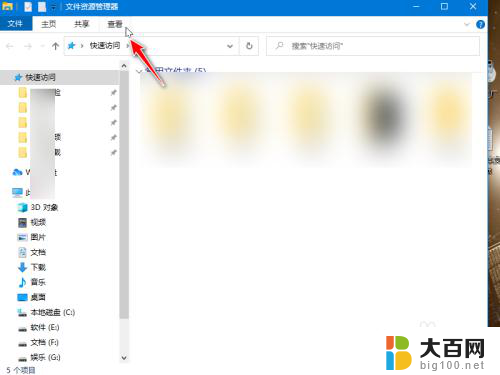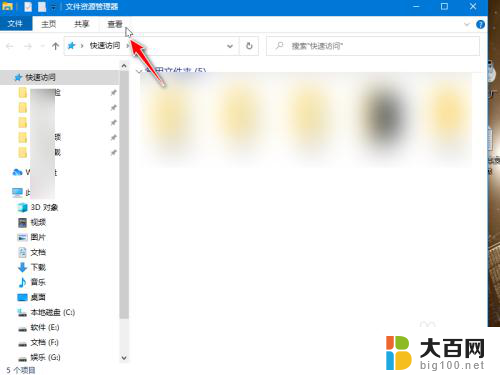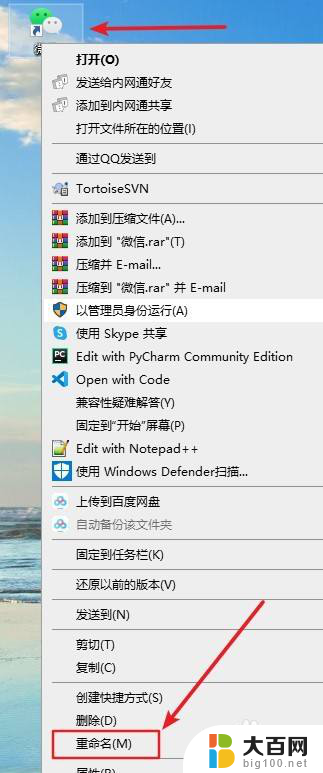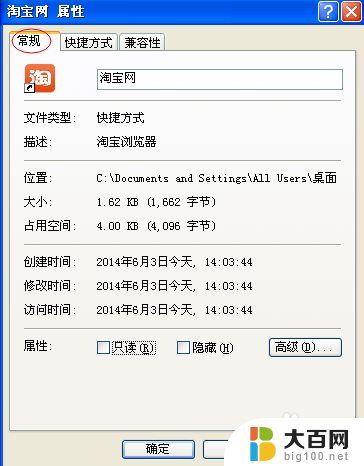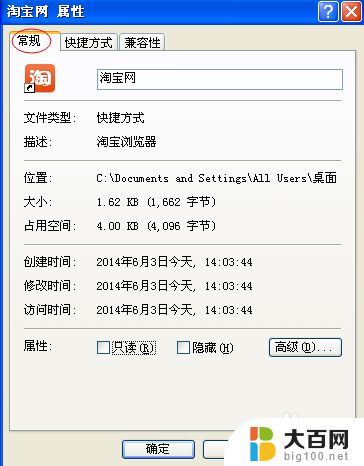电脑桌面图标都隐藏了怎么样能恢复 电脑桌面图标隐藏后怎么恢复
更新时间:2023-11-08 13:50:56作者:yang
电脑桌面图标都隐藏了怎么样能恢复,电脑桌面图标隐藏后,我们有时会感到困惑和不知所措,但不用担心,因为恢复桌面图标并不是一件困难的事情。当我们发现电脑桌面的图标神秘消失后,可以采取一些简单的操作来恢复它们。无论是通过系统设置,还是借助第三方软件,我们都有多种方法可以将桌面图标重新显示出来。在本文中我们将介绍一些常用的恢复桌面图标的方法,帮助您轻松应对这个问题。
具体方法:
1.点击打开文件资源管理器(我的电脑),点击查看。
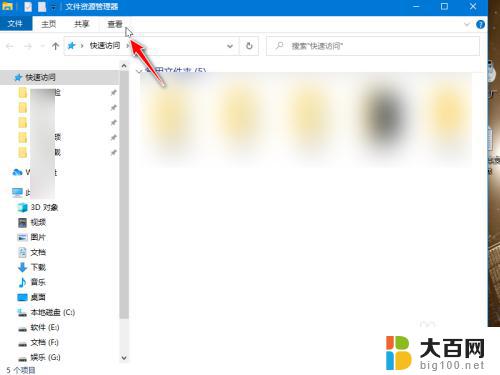
2.然后点击勾选隐藏项目。
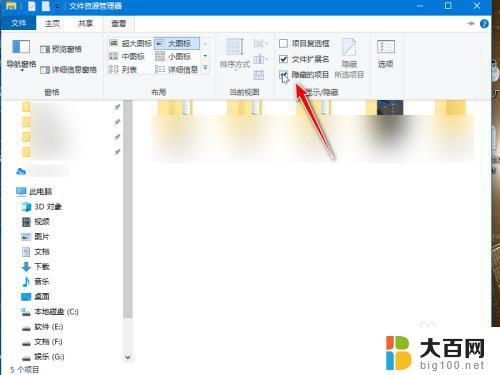
3.返回桌面,能找到半透明的隐藏文件图标。右击选择属性。
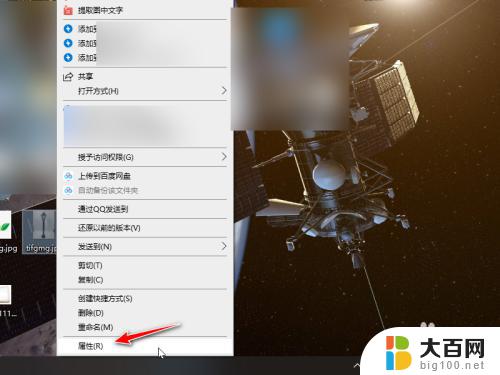
4.在常规的属性中,取消隐藏的勾选。点击应用即可恢复。

5.如果桌面图标全部被隐藏,直接右击桌面。点击查看。
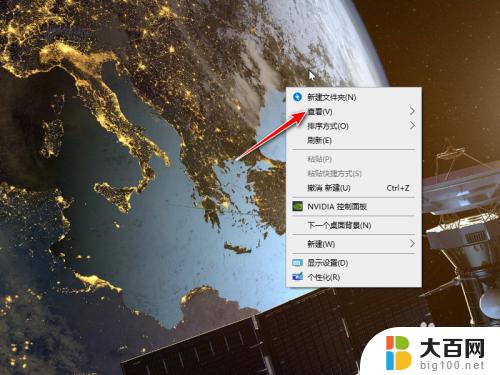
6.然后勾选显示桌面图标,所有图标就会恢复显示了。

以上是恢复电脑桌面图标隐藏的全部步骤,对于不确定的用户,可以参考小编的步骤进行操作,希望这些步骤对大家有所帮助。